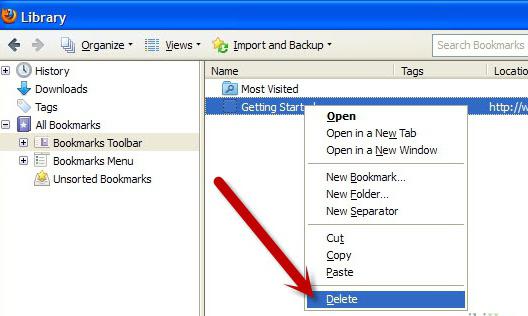Kako spremiti oznake: upute za korak po korak
Ponekad korisnik smeta upotrebi određenihpreglednik, a odlučuje da počinje koristiti drugi. Ili postoji svibanj biti situacija u kojoj je bilo potrebno ponovno instalirati sustav, nakon čega su svi obrasci koji su pohranjeni u programima za surfanje Internetom, nestali. U ovom ćemo članku razmotriti kako spremiti oznake.
Priroda problema

Svi korisnici koji pretražuju Globalmrežu, unesite odgovarajuće oznake koje vode do određenih web-lokacija, odnosno stranica na njima, koje sadrže informacije od interesa. Ne želim ih izgubiti, što se ponekad događa. Za pitanje kako spremiti oznake, vjerojatno postoje dva rješenja:
- napraviti lokalnu pohranu na disk ili flash pogon s kasnijim prijenosom na željeno mjesto;
- ih uvozite s jednog preglednika na drugi, ali takva značajka nije prisutna u svim sličnim aplikacijama.
Preglednik Chrome

To je jedna od najpopularnijih aplikacija putem kojih korisnici pristupaju World Wide Webu. Kako mogu spremiti svoje oznake u Chrome? »
Da biste to učinili:
- otvorite ovaj preglednik;
- putem izbornika idite na "Upravitelj oznaka";
- kliknite na "Arrange";
- odaberite "Izvoz ... HTML".
Zatim odaberite mjesto spremanja tih oznaka. Zatim u pregledniku gdje ćemo ih koristiti, kliknite na "Uvoz ... HTML", pokazujući na prethodno spremljenu datoteku.
Ovo je ručna metoda.
Postoji još jedan - uz pomoć sinkronizacije. Da biste to učinili, morate imati Google račun.
Postupak za provedbu ove metode je sljedeći:
- Izbornik - "Postavke".
- "Unesite Chrome".
- Unosimo podatke Google računa.
U prozoru za sinkronizaciju koji će se prikazati odaberite ono što želimo sinkronizirati. Možete odabrati sve ili odrediti samo ono što vam je potrebno.
"Yandex Browser"

Kao što znate, to nije neovisan internetski preglednik, ali na temelju "Chromea". Zato će postupci opisani gore za njega također funkcionirati prilikom odgovaranja na pitanje o tome kako spremiti oznake u Yandexu.
Postoje samo male nijanse. Dakle, kada prebacite oznake na novu verziju sličnog preglednika ili kada ih preuzmete na drugo računalo, ne biste trebali kliknuti na "Uvoz ... HTML", ali na "Kopiraj oznake ... HTML" u ručnom načinu rada.
U slučaju sinkronizacije ovdje većtrebat će vam Google račun, a ne Yandex. Zatim idite na izbornik i odaberite "Prijava Chromea" "Sinkronizacija". Nakon toga kliknite gumb "Omogući sinkronizaciju", a zatim promijenite postavke. Tamo možete promijeniti ono što će biti izloženo ovoj akciji:
- oznake;
- širenje;
- aplikacije (odnose se na spremljene u pregledniku);
- povijest;
- lozinke;
- postavke;
- otvorene kartice;
- tablica rezultata;
- Oblici automatskog popunjavanja.
Nakon odabira oznaka i kucanjapotrebni drugi elementi pokreću sinkronizaciju, čije se proces ne prikazuje, i stoga računalo treba neko vrijeme ostati sama (možda sat ili više). Implementiran je s poslužiteljem pa ako se ništa ne dogodi, uvijek možete vratiti proizvod sinkronizacije na bilo kojem računalu koji ima sličan internetski preglednik.
Dakle, pogledali smo kako spremiti oznake u Yandex.Browser.
"Opera"
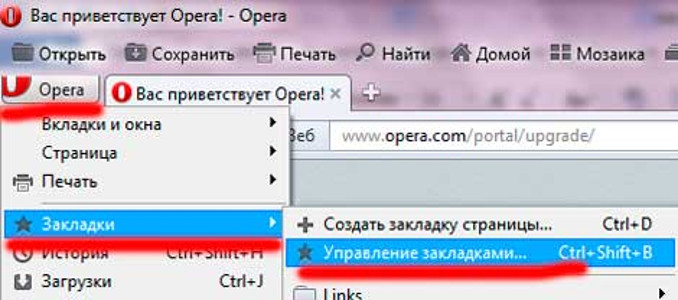
Ovaj preglednik je također jedan od popularnih u našoj zemlji. Kako spremiti oznake u Opera?
Da biste to učinili, kliknite gumb s istim imenom koji se nalazi u gornjem lijevom kutu aplikacije, odaberite "Oznake" - "Upravljanje njima {".
Zatim kliknite "Datoteka", a zatim potaknitedva načina: "Izvozite Opera oznake ili izvršite istu radnju, ali sa spremanjem u HTML. Prva metoda omogućuje prijenos potrebnih stavki između istog programa na različitim računalima, a drugi ih teoretski može dopustiti da se koriste u drugim preglednicima.
"Fire Fox" (Firefox)
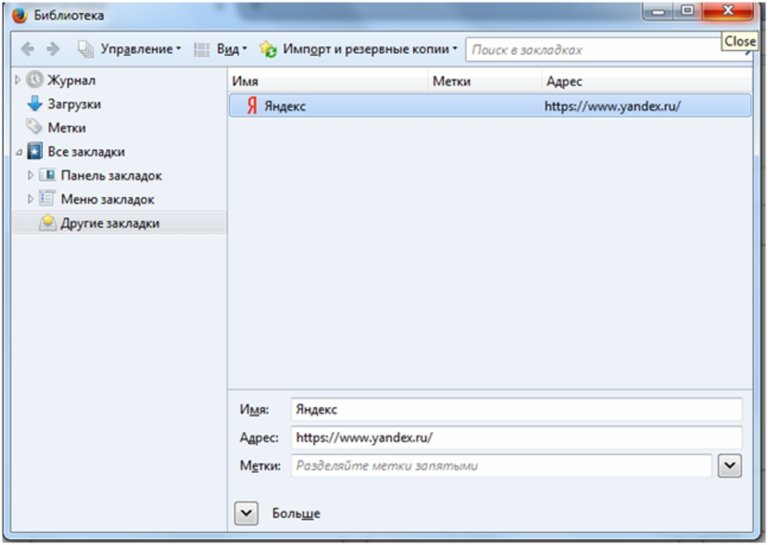
Bio je to najpopularniji preglednik koji je uspiosastaviti vrijedno natjecanje u programu Internet Explorer, ali kasnije ga je pritisnuo "Chrome" i drugi promatrači koji su se temeljili na njoj.
Razmislite o tome kako spremiti svoje oznake u Firefox pregledniku.
Ovdje možete uvesti i izvoziti u HTML. Ovisno o verziji izborniku preglednika može biti točka „oznaka” ili to može biti smješten u gornjem desnom uglu. Stariji preglednici trebaju za odabir opcije, zatim „Prikaži sve oznake” - „Import i backup” - „Izvoz u ... HTML». Slično obavlja uvoz.
U novim je verzijama premješteno na karticu "Knjižnica". Tada je postupak ostao isti.
Internet Explorer

Jednom je to bilo gotovo najvažnijejer mnoge treće strane zahtijevaju njegovu dostupnost, pa čak i da inačica ovog preglednika nije bila ispod određene. Sada se situacija promijenila, ali i dalje je prilično popularna kod korisnika starijih verzija sustava Windows, posebno onih koji su prilično konzervativni.
Kako spremiti oznake kada to upotrebljavateProgram? Strogo govoreći, takav koncept nema. Microsoft Corporation, kao i uvijek, otišao je svoj put i nazvao ih "Izabrano". Stoga se ušteda provodi kroz isti izbornik, koji se u najnovijim verzijama nalazi u zvijezdi koja se nalazi u gornjem desnom kutu. Zatim kliknite crni trokut da biste otvorili prozor "Upravljanje favoritima" - "Uvoz i izvoz" - "Izvoz u datoteku". Zatim se pojavljuje dijaloški okvir u kojem će vas pitati što da izvezete. On je znatno lošiji od Yandex.Browser ili Chromium i uključuje samo sljedeće elemente:
- kolačići;
- web izvori;
- favoriti.
Kliknite "Dalje", odaberite prostor za spremanje i spremite oznake klikom na "Izvoz".
Oporavak nakon ponovne instalacije
Windows OS je poznat po tome što zahtijeva da ga korisnik periodički ponovno instalira. To može biti zbog raznih razloga:
- Trojanski i virusi koji antivirusni programi ne otkrivaju;
- stalna podtormazhivaniem kada radite u različitim programima, unatoč činjenici da redoviti programi čišćenja kao što su Ccleaner istodobno čišćenje registra;
- Rad provode nepripremljeni korisnici kojima je dodijeljena administrativna povlastica, a slučajno su uklonili nešto iz datoteka sustava, što je sustavno učitavanje nemoguće;
- kao i neke druge.
U tom slučaju postavlja se pitanje kako spremiti oznake prilikom ponovne instalacije.
Nema osnovnih razlika od gore opisanih metoda. Spremit ćemo ručno izvozom odgovarajućih oznaka, a zatim ih vratiti uvozom.

Korisniku je prikladniji ako dopušta preglednikSinkronizirajte oznake. Osim toga, kao što je gore spomenuto, ova operacija može se izvesti u "Chromeu" i "Yandexu". Browser ", ista akcija može se izvesti u Firefoxu.
Da biste to učinili, kliknite "Sinkronizacija prijave""Start", nakon čega morate unijeti račun ovog preglednika. Ako ne postoji, ovdje se možete prijaviti unosom e-pošte, lozinke i godine rođenja.
Ako je potrebno usklađivanje između različitihpreglednik, tada morate koristiti proširenje Xmarks, koji je dostupan u svim popularnim preglednicima. Treba napomenuti da se sinkronizacija mora obavljati pod istim računom.
U zaključku
Dakle, pitanje kako spasitiima dovoljno jednostavnih odgovora. U većini slučajeva oni se svode na činjenicu da morate pronaći izbornik u kojem odgovarajuće stavke odgovaraju za oznake, a zatim poduzimaju radnje potrebne za određenog korisnika. U većini preglednika isti je izbornik odgovoran za to, u programu Internet Explorer - "Favorites". Izvoz oznaka može biti ručno i zatim uvezen na drugo računalo. Ova se metoda prvenstveno koristi za isti preglednik iz kojeg je izvezen. Alternativno se može koristiti metoda sinkronizacije. Ako je morate implementirati između različitih preglednika, trebate upotrijebiti posebno proširenje koje postoji za sve popularne softverske proizvode u ovoj kategoriji.